Du och jag vet båda att kall e-post är den bästa metoden för att landa relevanta och högkvalitativa bakåtlänkar. I det här blogginlägget ska jag visa dig hur du gör gratis kall e-post med Gmail.
Jag har faktiskt använt den exakta tekniken och de gratis Chrome-tillägg och verktyg som anges i den här guiden till bygg 1000-tal högkvalitativa bakåtlänkar gör kall e-post uppsökning med Gmail gratis.
Låt oss börja …
Min nuvarande "stack" för kall e-post består av 100% gratis och freemium-verktyg:
- gmail (duh! 🙂)
- A personlig e-postadress på ett anpassat domännamn (se nästa del här nedanför)
- Gmail + kalkylblad mail sammanslagning (Jag använder E-postfusion med bilagor Google manus)
- E-postspårning för öppningar och klick (jag använder MailTrack Chrome-förlängning)
- Grammatik och stavningskontroll (Jag använder gratis Grammarly Chrome-förlängning)
- E-postadresssökare (Jag använder Minlead Chrome-tillägg för att hitta e-postadresser, det är ett gratis alternativ till hunter.io)

Första saker först ... du behöver en e-postadress (duh!).
Anslut ett anpassat domännamn till Gmail (för att skicka och ta emot e-postmeddelanden)
Du kan hoppa till nästa del om du redan har en anpassad domän inställd med Gmail.
gmail (Google Mail) är verkligen fantastiskt eftersom det är gratis och du får 15 GB lagringsutrymme.
Här ska jag visa dig hur du ansluter en anpassad domän till ditt gratis Gmail-konto så att du kan skicka och ta emot e-postmeddelanden med din egen e-postadress på ditt eget domännamn i Gmail.

Varför inte bara använda Suite G e-postmarknadsföringsverktyg istället?
Så klart du kan, Googles G Suite är fantastiskt och du kan skapa ett företag e-postadress med alias för din domän med minst 30 GB utrymme med åtkomst till Gmail, Dokument, Drive, Kalender, Meet och mer.
Priserna för G Suite börjar kl $6 per användare per månad för Basic, $12 för företag och $25 för Enterprise.
Att göra e-postmarknadsföring med G Suite är inte dyrt, men låt oss säga att du har 5 webbplatser som var och en använder sin egen domän.
Sedan lägger det till ... 6 $ per användare per månad x 12 månader x 5 webbplatser = $360 varje år *
Jämför det med kostnaden för att använda den här installationen = $ 0 *
(* beaktar inte registrering av domännamn och årliga förnyelsekostnader.)
Okej, nu när det är täckt här är vad jag ska förklara:
- Registrera dig för ett Gmail-konto (t.ex [e-postskyddad]) - FRI
- Registrerar ett domännamn (t.ex. websitehostingrating.com) - från $ 10 - $ 15 per år
- Skapa en anpassad e-postadress (t.ex [e-postskyddad]) - FRI
- Vidarebefordra e-postmeddelanden till din anpassade domän-e-post (t.ex. [e-postskyddad]) till din Gmail (t.ex. [e-postskyddad]) - FRI
- Skickar e-post från din anpassade e-postadress (t.ex. [e-postskyddad]) - FRI
Så här ansluter du en anpassad domän till Gmail - steg för steg
steg 1
Först, gå över till https://www.google.com/gmail/ och registrera dig för ett gratis Gmail-konto och en Gmail-e-postadress (t.ex. [e-postskyddad]).
steg 2
Därefter måste du göra det köp ett domännamn (t.ex. websitehostingrating.com). Jag rekommenderar att du registrerar ett domännamn med Namecheap eller GoDaddy (Jag föredrar Namecheap eftersom de erbjuder gratis whois-integritet).
steg 3
Därefter, skapa en anpassad e-postadress och vidarebefordra den till din Gmail-adress. Du vill skapa ett alias (t.ex. hej) på ditt anpassade domännamn (t.ex. websitehostingrating.com) och vidarebefordra detta till din Gmail-adress (t.ex. [e-postskyddad]).
Så här ställer du in e-post vidarebefordran i Namecheap.
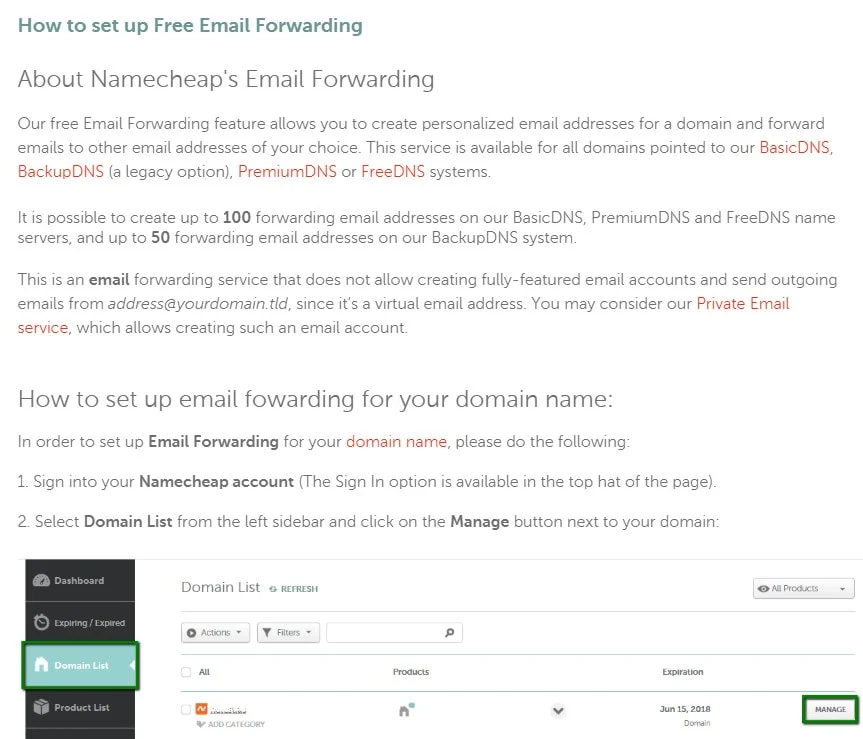
Inställningen är inte så annorlunda Kör pappa.
Okej, så nu kommer alla e-postmeddelanden till [e-postskyddad] kommer automatiskt att vidarebefordras till [e-postskyddad].
Bra!
Nu för den sista delen, där du kan skicka e-postmeddelanden med din anpassade e-post (t.ex [e-postskyddad]) från ditt Gmail-konto.
(FYI för att detta ska fungera måste du ha 2-stegsverifiering aktiverat för att alternativet App -lösenord ska vara tillgängligt)
steg 4
Gå till avsnittet Säkerhet i din Gmail (Google konto) med den här länken https://myaccount.google.com/security.
Scrolla ner till Logga in med Google och klicka på Applösenord (eller använd den här länken https://myaccount.google.com/apppasswords).
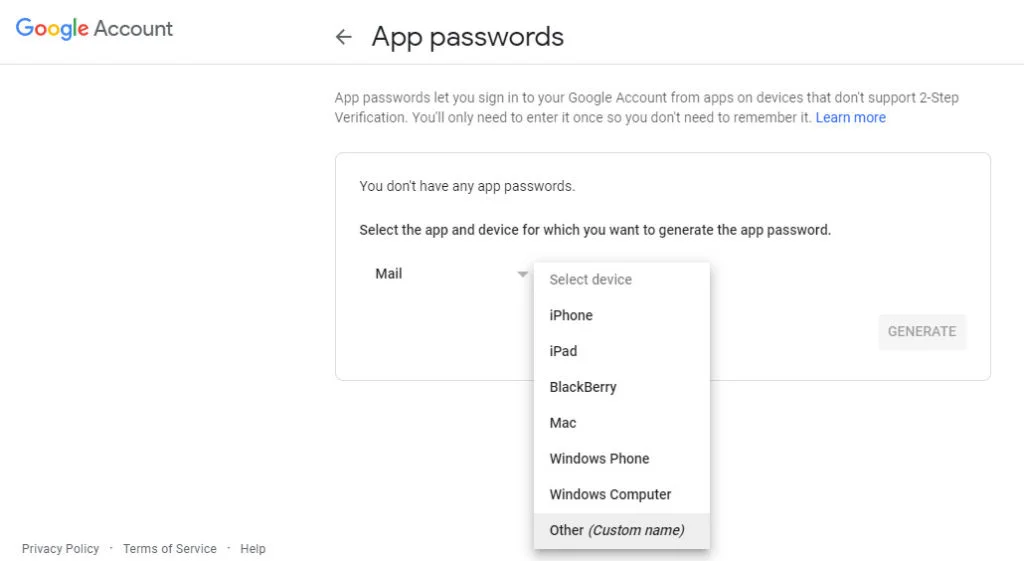
I listrutan App-lösenord väljer du "Mail" som appen och "Annat" som enhet. Skriv in namnet på din domän (t.ex. websitehostingrating.com) för enheten "Annat" och klicka på Generera.

Skriv ner det här lösenordet, eller kopiera och klistra in det i anteckningsblocket eftersom du kommer att behöva det senare.
steg 5
Gå nu tillbaka till Gmail.
I det övre högra hörnet klickar du på knappen "Inställningar". Klicka sedan på fliken "Konton och import" och bläddra ner till "Skicka e-post som" och klicka på länken "Lägg till en annan e-postadress".
Ange ett namn och en e-postadress och avmarkera rutan "Behandla som ett alias".

Skriv på följande skärm:
SMTP-server: smtp.gmail.com
Hamn: 465
Användarnamn: Din Gmail-e-postadress (t.ex. [e-postskyddad])
Lösenord: Det genererade applösenordet du skapade några steg tillbaka
SSL: Kontrollera den säkra anslutningen

Klicka på “Lägg till konto” så kommer du att uppmanas att bekräfta din e-postadress. Kontrollera din Gmail-inkorg eftersom du får ett e-postmeddelande med instruktioner om hur du bekräftar e-postadressen.
Det är allt! Allt är klart och du kan nu skicka e-post från Gmail med din anpassade e-postadress för domän.

Bra gjort! Nu kan du planera din e-poststrategi med hjälp av Gmail med en professionell e-postadress.
PS Om ovanstående låter alldeles för komplicerat kan du använda en gratis e-post-vidarebefordringstjänst som https://improvmx.com or https://forwardemail.net.
Så skickar du massmeddelanden i Gmail
Att skicka e-postmeddelande en efter en är en omsorgsfull långsam process när kall e-postmöjligheter för bakåtlänkar.
ange Gmail-e-postfusion.
Tänk om du kunde skicka personliga massmejl med hjälp av Google Kalkylark och Gmail?
Så, vad är e-postkoppling? Det handlar om att vända Google kalkylbladsdata (namn, webbplats, e-postadress, etc.) till personliga e-postmeddelanden i Gmail.
Med Gmail-e-postfusion kan du skicka massmeddelanden i bulk som anpassas för varje mottagare.

Skicka personliga massmail med hjälp av Google Kalkylark och Gmail påskyndar den kalla e-postprocessen.
Här är bästa gratis Gmail-e-merge-appar:
Form Mule

Form Mule är ett gratis tillägg för Google Kalkylark som låter dig automatisera skapandet av personliga e-postmeddelanden från Gmail. Du kan göra vilken rad som helst Google kalkylarksdata och använd taggar för att skapa och skicka personliga e-postmeddelanden med taggar ifyllda från ditt kalkylark.
Form Mule är 100% gratis och du kan skicka 100 e-postmeddelanden per dag.
E-postfusion med bilagor

E-postfusion med bilagor fungerar med både Gmail och G Suite (Google Apps) konton och kommer med en rad användbara funktioner. Funktionen jag gillar mest är att du kan skicka sammanslagna e-postmeddelanden omedelbart eller så kan du använda den inbyggda schemaläggaren för att skicka vid ett senare datum och tid.
Den kostnadsfria utgåvan låter dig skicka 50 e-postmottagare per dag. Premium-utgåvan kostar $ 29 och ökar den dagliga e-postkvoten.
Yet Another Mail Merge (YAMM)

Ännu en Mail Merge (eller YAMM) är en populär kopplingsapp som har funnits länge. Det fungerar på samma sätt som de andra apparna och du skapar e-postkampanjer med Gmail och Google Lakan. Det jag gillar är att du kan anpassa och spåra e-postmeddelanden som du skickar.
Den kostnadsfria planen låter dig skicka 50 e-postmeddelanden per dag. För att få mer kvot är det $20 för gmail.com-konton och $40 för G Suite-konton.
MergeMail

MergeMail är ett Chrome-förlängning för e-postflätning för Gmail där du kan skicka och spåra massmeddelanden från Gmail.
Det låter dig anpassa dina e-postmeddelanden med alla fält som du vill använda värden från Google Ark kolumner. Funktioner som ingår är:
- Skapa och använda e-postmallar i Gmail
- E-postspårning för öppnade e-postmeddelanden och klick på länkar
- Integreras med Salesforce, HubSpot, Google Lakan, Slack och mer
- Förhandsgranska e-postmeddelanden innan du skickar dem
- Lägg till avslutande länkar i dina e-postmeddelanden
- Skicka schemalagda e-postmeddelanden vid en viss tidpunkt
MergeMail är en gratis Gmass-alternativ som låter dig skicka 50 e-postmeddelanden gratis per dag. Betalda planer börjar på bara $ 12 per månad (skicka 200 e-postmeddelanden per dag).
Så här skickar du massmeddelanden via e-postfusion
Nu när ditt e-postkonto är klart, Det är faktiskt dags att skicka dessa massmejl.
Att göra så, vi använder Google Sheets, YAMM och Snov.io.
Så låt oss hoppa direkt in i det.
Steg 1 (Installera YAMM):
Gå först över till din Google Arbetsblad och från den översta raden väljer du Tillägg>Hämta tillägg.

Skriv in YAMM i sökrutan och installera sedan detta.

(*Alla dessa tillägg kommer att be om tillåtelse för din Google Drive-åtkomst när du installerar, se till att du flyttade dina känsliga filer eller dokument därifrån)
Steg 2: (Lägg till mottagare och variabler)
Lägg sedan till mottagarens e-postadresser och variabler så här:

Det tar automatiskt e-postadresser från "första kolumnen" och betraktar "första raden" som variabler.
Steg 3: Skapa mallen
Nu är det dags att ställa in det faktiska e-postmeddelandet som du vill skicka till din lista. Gå över till ditt Gmail-konto och skapa helt enkelt ett utkast så här:

Närhelst du vill hämta data från din Google Ark som vi gjorde tidigare, Skriv bara kolumnens namn inom parentes så här: {{förnamn}}.
Steg 4: (Använd en Tracker):
Du är redo att starta din första kampanj. Men du behöver en sista sak, gissa vad?
En e-post tracker. Detta hjälper dig att spåra dina e-postmeddelanden och mäta resultaten.
Du kan använda MailTrack or snov.io. Du kan inte gå fel med något av dessa verktyg, men min personliga favorit är Snov.io, eftersom det inte lägger till något "skickat med detta verktyg"-märke i botten.
Steg 5: (Starta motorn)
Öppna sedan din Google Ark igen och starta YAMM-tillägget från den översta raden.

Det här lilla fönstret öppnas. Se till att ditt "avsändarnamn" är korrekt och välj sedan det e-postutkast du just gjort.

Klicka på länken "Alias, filtrerar personliga bilagor ..". Det kommer att dyka upp i det här fönstret där du kan välja den e-postadress du vill använda för den här kampanjen.

Steg 6: (redo, ställa in, skicka!)
All inställd nu, redo att starta den första kampanjen?
Tryck på “Skicka” eller skicka ett testmeddelande till dig själv först och se hur det ser ut.

Undrar du hur e-postmeddelanden ser ut i inkorgen? Ta en titt:

Där har du det, nu är du redo att skicka personliga massmeddelanden med e-postfusion i Gmail.
I nästa avsnitt ska jag täcka Google Chrome-tillägg som hjälper dig att skicka "bättre" e-postmeddelanden och att skicka e-post mer effektivt.
Bästa (gratis / freemium) Chrome-tillägg för e-postkontakt med Gmail
Låt oss nu dyka in i Chrome-tilläggen jag rekommenderar för kall e-post.
Grammarly

Grammarly är ett avancerat stavfel och grammatikontrollverktyg som testar ditt skrivande mot hundratals grammatiska misstag.
Eftersom kall e -postuppsökning handlar om att göra ett bra första intryck. Stavning, stavfel och grammatik fel är riktigt dåliga sätt att försöka inleda ett förhållande.
Du bör använda en skrivassistent som Grammarly till fixa typfel och grammatiska misstag innan du trycker på skicka eftersom detta kan göra stor skillnad i om ditt e-postmeddelande får ett svar eller inte.
Gmail-mallar (konserverade svar)

Skapa återanvändbara e-postmallar (eller svar på burk) är en inbyggd funktion i Gmail. Det låter dig förvandla ofta meddelanden till mallar för att spara tid.
Gmails e-postmallar kan skapas och infogas via menyn "Fler alternativ" i skrivverktygsfältet. Du kan också skapa automatiska svar med hjälp av mallar och filter tillsammans.
HubSpot har en riktigt bra handledning om hur du kommer igång med och hur du använder Gmails inbyggda e-postmallar.
MailTrack

MailTrack är ett gratis spårningsverktyg för e-post för Gmail som låter dig veta om dina e-postmeddelanden har lästs eller inte. Det lägger till dubbelmarkeringarna i din Gmail så att du enkelt kan spåra e-postmeddelanden och få ett läskvitto:
(✓) betyder att din e-post har skickats men inte öppnats. (✓ ✓) betyder att din e-postadress har öppnats.
Mailtrack är för alltid gratis och ger dig obegränsad e-postspårning för Gmail. Betala $ 9.99 per månad för att ta bort "Skickat med Mailtrack" -märket och få fler funktioner.
Clearbit Connect

Clearbit Connect är ett verktyg som hittar e-postadresser från sin databas med 150 miljoner affärskontakter.
Clearbit-tillägget visas i en Gmail-widget till höger och visar användbar information om personerna som skickar e-post till dig och låter dig hitta vem som helsts e-postadress utan att lämna Gmail.
Gratisversionen är begränsad till att hitta 100 e-postmeddelanden per månad.
Hunter-kampanjer

Hunter-kampanjer är ett av de mest populära verktygen för kall e-post som låter dig skapa enkla kalla e-postkampanjer, där du kan komponera, anpassa och schemalägga uppföljningar från ditt Gmail-konto.
Detta kostnadsfria verktyg för kall e-post gör det otroligt enkelt att nå kall e-post eftersom det kommer med inbyggt:
- E-post personalisering
- E-post schemaläggning
- E-postspårning
- Email mallar
- E-post-opt-out
Det är skapat av skaparna av Hunter.io, verktyget där du kan hitta nästan alla e-postadresser bakom de webbplatser du surfar på på Internet.
Den kostnadsfria planen ger dig 50 gratis e-post per månad.
MailKing av CloudHQ

MailKing av CloudHQ låter dig skicka e-postkontakt och marknadsföringskampanjer utan att behöva lämna Gmail.
Detta är ett riktigt bra verktyg för skicka kostnadsfria e-postkampanjer från Gmail. Det kommer med en massa funktioner som e-postfusion från CSV eller kalkylark, spårning av e-postöppningar och klick, personalisering, avslutande prenumerationer och gratis e-postmallar som kan klonas.
Den fria planen är begränsat till 200 e-postmeddelande per månad eller cirka 7 e-postmeddelanden per dag.
Höger inkorg

Höger inkorg är ett kraftfullt verktyg med det bästa uppsökande e-postfunktioner som skicka schemalagda e-postmeddelanden, återkommande e-postmeddelanden och uppföljande e-postmeddelanden.
Höger inkorg låter dig skriva e-post snabbare med mallar och du kan automatiskt följa upp med leder som inte svarar på ditt första mejl. Du kan också ställa in påminnelser, skapa återkommande e-postmeddelanden, lägga till privata anteckningar och få uppföljningsaviseringar.
De har också nyligen släppt en Gmail-e-postfusion alternativ till deras växande lista med funktioner.
Nackdelen är att den fria planen är begränsat till 10 e-postmeddelande per månad. Den goda nyheten är att den betalda planen är mycket billig, börjar bara $ 5.95 per månad.
Svara upp

Svara upp är en e-postspårning, e-postschemaläggning och e-postuppföljning verktyg för Gmail.
Du kan enkelt skapa uppsökande e-postkampanjer genom att ladda upp en e-postlista och skicka schemalagda engångsmail, e-postuppföljningar och spåra prestanda, allt som en del av din uppsökande kampanj.
Gratisplanen är begränsad till 10 uppföljande e-postmeddelanden per månad och 1 e-postmall. Den betalda planen är bara $ 49 per år och kommer med "allt" obegränsat:
- Obegränsad uppföljning per månad
- Obegränsade e-postmallar
- Obegränsad e-postspårning
- Obegränsad e-postplanering
- Obegränsad e-postrapportering
- Bulk skicka och maila samman
FollowUpThen

FollowUpThen är inte ett Chrome-tillägg, det är ett uppföljningsverktyg som skickar påminnelser till din inkorg precis när du behöver dem. Här är det geniala med det. Det fungerar genom att skicka e-postmeddelanden med speciellt formaterade e-postadresser.
För att till exempel ställa in en påminnelse i tre dagar för nu:
- TO: 3days@ followupthen.com (Bara du få uppföljningen inom 3 dagar).
- CC: [e-postskyddad] (Alla, inklusive du själv, får uppföljningen på 3 dagar).
- CCB: [e-postskyddad] (Endast du får uppföljningen i 3 DAYS. Inga mottagare ser några spår av påminnelsen om e-post).
Hemlig kopia-fältet är särskilt praktiskt för att nå e-post. Om du lägger till uppföljning i fältet Hemlig kopia av ett e-postmeddelande schemaläggs en privat uppföljningspåminnelse som bara du kommer att få. E-postmottagaren kommer inte att se några spår av e-postpåminnelsen (eftersom den finns i fältet Hemlig kopia).
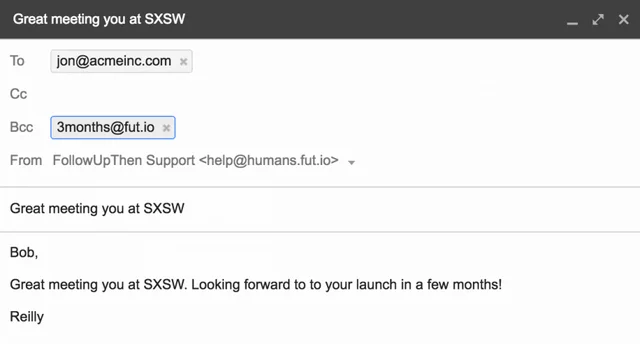
I det här exemplet kommer du att få en uppföljning angående detta e-postmeddelande efter 3 månader. Jon (mottagaren) kommer inte att se några spår av en e-postpåminnelse och kommer inte att få någon uppföljning.
Den kostnadsfria planen är begränsad till 50 uppföljande e-postmeddelanden per månad. Den betalda planen börjar på bara $2/månad.
Minlead

Minlead är en e-postsökare verktyg för Gmail. Den här kromförlängningen gör vad Hunter.io gör, men Minelead är GRATIS och ger dig obegränsade sökningar för alla företag eller webbplatser när du besöker dem.
Det kommer både som en e-postsökande Chrome-förlängning och som ett API. Du kan hitta alla företagskontaktinformation, hitta medarbetares e-postmeddelanden för ett företag och hitta e-postmeddelanden för ett domännamn, och du kan enkelt exportera och spara e-postadresserna du hittar.
Betalda verktyg (hederliga omnämnanden)
Som du förmodligen kan föreställa dig finns det massor av fler verktyg för e-postuppsökande där ute och verktyg som inte är gratis att använda.
Här är en snabb sammanfattning av några av dem, och dessa är betalda kall e-postverktyg som jag har använt tidigare:
- Återuppta är ett Chrome-tillägg (och Firefox) som skickar anpassningsbara och automatiserade uppföljningsmeddelanden till dina e-postmottagare för dig.
- Vocus är ett prisvärt allt-i-ett program för kall e-post för Gmail. Det kommer med e-postspårning, automatisk uppföljning, prospektering, e-postsammankoppling och mer. Priserna börjar på endast $5/månad.
- Svara är ett verktyg som automatiserar dina kalla e-postmeddelanden och uppföljningar med dropp-e-postkampanjsekvenser. Det fungerar med Gmail och Office365. En gratis plan är tillgänglig och betalplan börjar på bara $1/månad.
- Stackmails är ett verktyg som skickar massa e-postkampanjer med Gmail. Skicka personliga e-postmeddelanden och uppföljningar från ditt Gmail-konto. Priserna börjar från $ 29 / månad.
- NinjaOutreach är den bästa mjukvaran för kalla e-postuppsökande som finns. Det är enkel men ändå kraftfull programvara som kommer med alla viktiga funktioner för kall e-post. Planerna börjar på $49/månad.
- Gmass är en kraftfull Gmail + Google Klämkopplingsverktyg för ark som låter dig skicka masskampanjer för e-post i Gmail. Priserna börjar på $8.95/månad.
- https://smartreach.io – är en kall e-postprogram för försäljning och marknadsföring. Den levereras med automatisk uppföljning, kampanjuppvärmning, öppen/svarsspårning och spamtest. Planerna börjar på $19/månad.
- Hackspett är ett kallt e-post- och uppföljningsverktyg som automatiskt skickar e-post från nästan vilken postlåda som helst (Gmail, Office365, etc). Priserna börjar från $33/månad.
Gmail-e-postmallar
Det tredje och sista avsnittet i detta blogginlägg handlar om mallar och skapa e-postsekvenser.
Gmail ™ e-postmallar

Gmail ™ e-postmallar kommer med 100 -tal e -postmallar tillgängliga direkt från Gmail. Du kan importera mallar från Mailchimpeller skapa egna mallar i Gmail.
Den fria planen har begränsningar. Skapa e-postmallar med bilagor och importera MailChimp mallarna är begränsade till 10 per månad. Konvertera e-post till
din egen mall är begränsad till 3 per månad.
PersistIQ

PersistIQ kall e-postgenerator och kall e-postprogramvara låter dig snabbt och enkelt skapa en kall e-postkampanj med 5 pekpunkter med beprövade mallar för kall e-post.
Det här är inte en Google Chrome-tillägg men det är ett gratis verktyg för att skapa mallar som är klara för att kopiera och klistra in.
DripScripts

DripScripts är en gratis DripScripts e-sekvensgenerator som låter dig skapa och anpassa beprövade e-postsekvenser. Du väljer en mall eller börjar från grunden, du anpassar e-postmeddelandena och laddar ner din färdiga sekvens.
Det här är inte ett Chrome-tillägg men det är ett gratis verktyg för att generera uppsökande e-postmeddelanden som är klara att kopiera och klistra in.
Sammanfatta
Kall email uppsökande för bakåtlänkar eller gäst inlägg är inte lätt men det kan göras mycket enklare (och billigare) genom att använda de tekniker och verktyg som jag har tagit upp i det här blogginlägget.
Jag har inte pratat mycket om hur man gör kall e-post när det gäller "vad man ska säga eller skriva". Men det är ett helt blogginlägg för sig. Jag rekommenderar att du kollar in e-poststudien och tittar på den här videon av Sujan Patel, grundaren av Mailshake, för att lära dig mer om hur du skriver bra uppsökande e-postmeddelanden, sekvenser och uppföljningar.
I det här blogginlägget har jag visat dig hur du gör gratis kall e-post med Gmail att bygga 1000-tal av högkvalitativa bakåtlänkar. Jag hoppas att du tyckte om det!